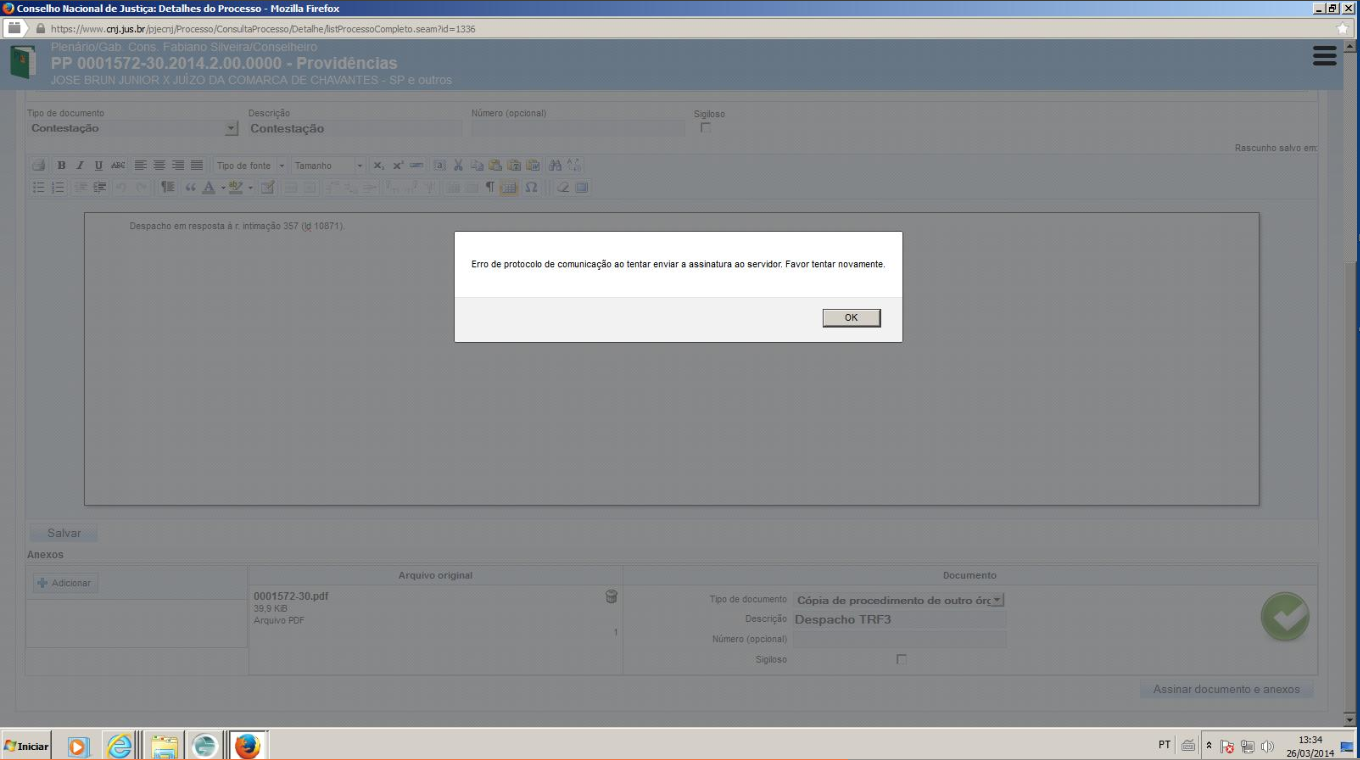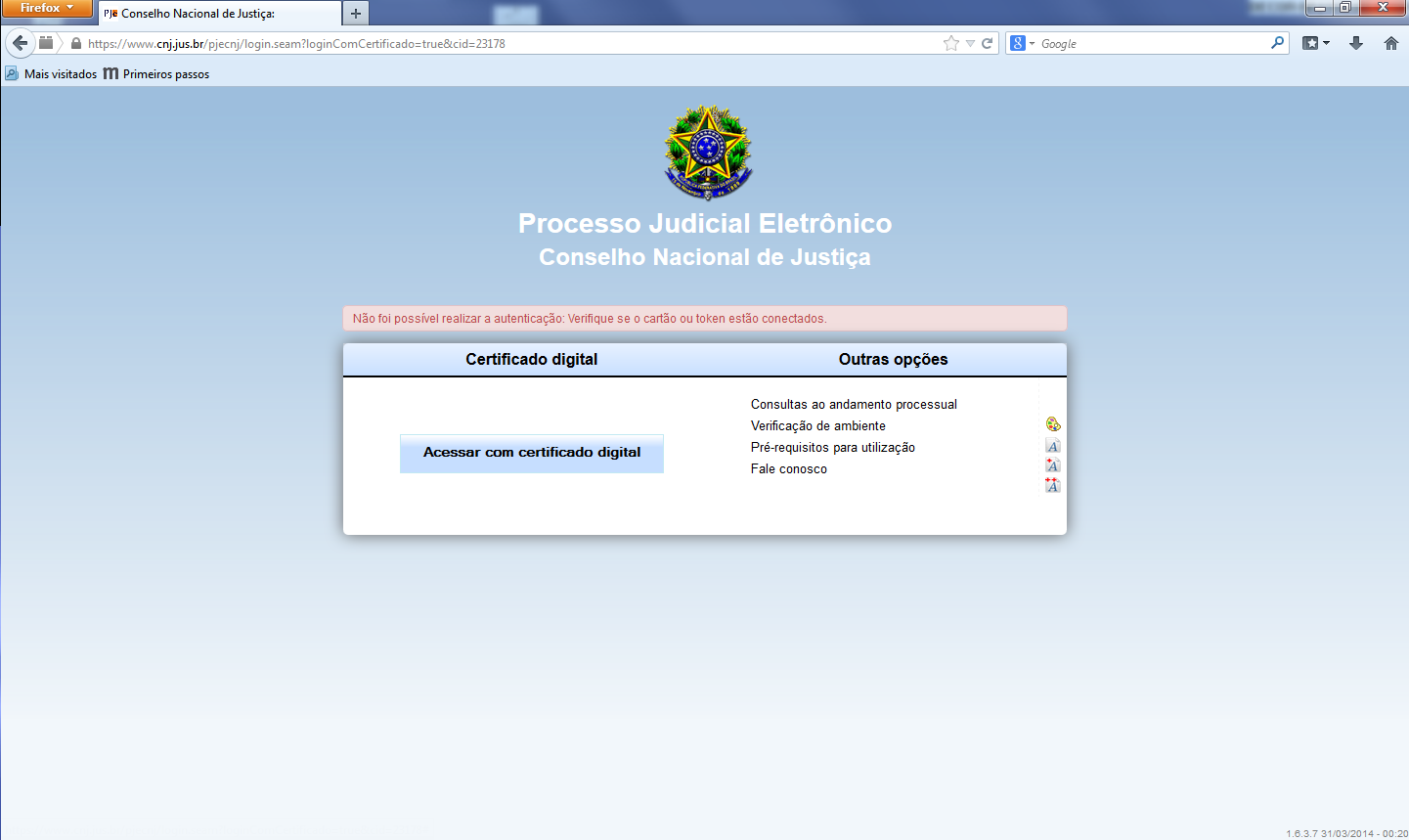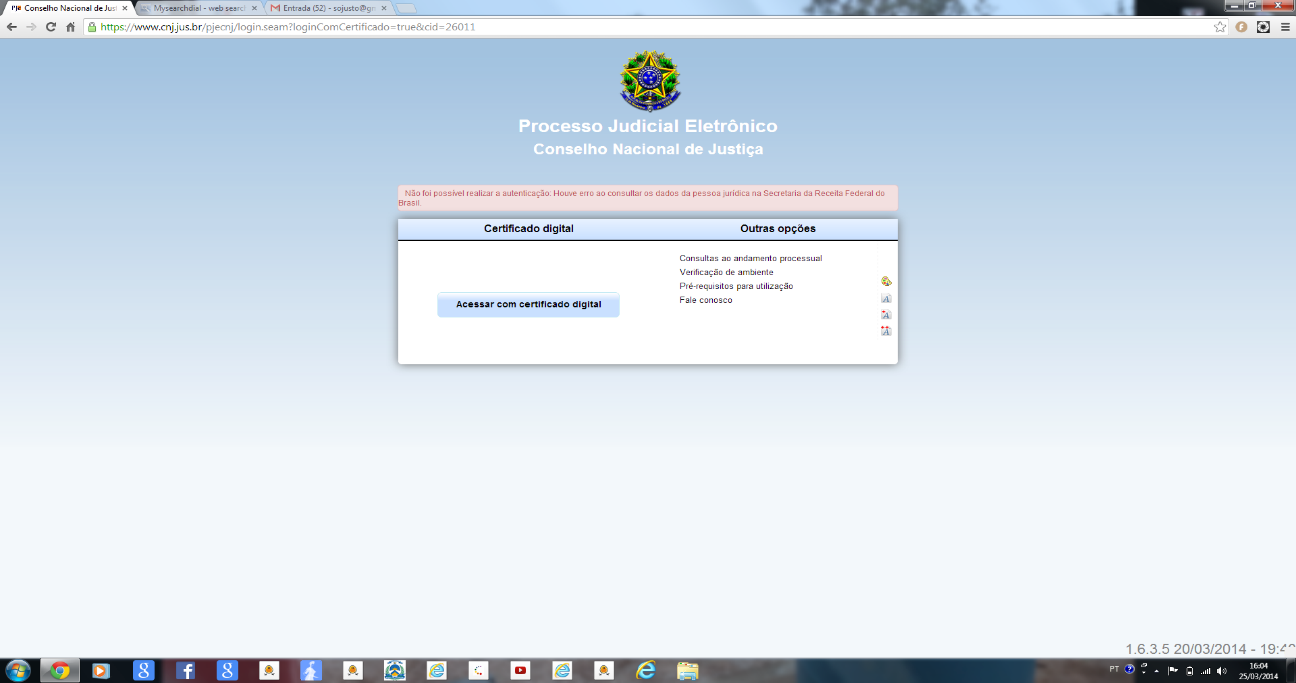Mudanças entre as edições de "Guia de atendimento para Suporte PJe"
| Linha 1: | Linha 1: | ||
<font color=red>Esta página esté em construção!</font><br> | <font color=red>Esta página esté em construção!</font><br> | ||
| − | == Sumário de | + | == Sumário de erros == |
=== "Erro de protocolo de comunicação ao tentar enviar a assinatura ao servidor. Favor tentar novamente." === | === "Erro de protocolo de comunicação ao tentar enviar a assinatura ao servidor. Favor tentar novamente." === | ||
| − | * '''Momento que apresenta o | + | * '''Momento que apresenta o erro:''' o sistema está aberto na aba "Incluir petições e documentos". Na tela, é necessário preencher com um texto o espaço em branco e acionar o botão "Salvar" abaixo do editor. Tendo salvo o conteúdo, o botão "+Adicionar" surge e após acioná-lo surge uma caixa de seleção de arquivos. À medida que os arquivos são recebidos pelo sistema, é exibido à direita da tela a opção para sua classificação e, se for o caso, modificação do nome do arquivo. Classifica-se o documento e, conforme essa classificação se concretize, um ícone verde será exibido. Quando todos os documentos estiverem classificados, o botão de assinatura digital será exibido e ao acioná-lo aparecerá o erro: |
[[imagem:imagem_CatalogoErro_1.png]] | [[imagem:imagem_CatalogoErro_1.png]] | ||
| − | * '''Descrição do | + | * '''Descrição do erro:''' o problema está na infraestrutura do órgão de origem, que pode estar bloqueando a comunicação do ''applet'' de assinatura com o servidor do PJe do CNJ. Geralmente o cliente usa algum tipo de ''proxy'' que bloqueia alguns tipos de comunicações. |
* <font color=red>'''SOLUÇÃO:'''</font> é necessário entrar em contato com a área de infraestrutura da rede do próprio órgão para verificar as regras do ''proxy'' e liberar o acesso de dois componentes do PJe (''Adobe Flash'' e ''Applet Java'') através deste ''proxy''. Não existe ação que o CNJ possa tomar neste caso. | * <font color=red>'''SOLUÇÃO:'''</font> é necessário entrar em contato com a área de infraestrutura da rede do próprio órgão para verificar as regras do ''proxy'' e liberar o acesso de dois componentes do PJe (''Adobe Flash'' e ''Applet Java'') através deste ''proxy''. Não existe ação que o CNJ possa tomar neste caso. | ||
| Linha 25: | Linha 25: | ||
[[imagem:imagem_CatalogoErro_2.png]] | [[imagem:imagem_CatalogoErro_2.png]] | ||
| − | * '''Descrição do | + | * '''Descrição do erro:''' o dispositivo criptográfico não encontra-se devidamente conectado ao computador ou o ''driver'' da leitora (''smartcards'') ou do ''token (USB)'' não estão instalados corretamente. |
* <font color=red>'''SOLUÇÃO:'''</font> verificar se o certificado está conectado e funcionando corretamente. No site da [http://www.receita.fazenda.gov.br Receita Federal] no canto superior direito da página na guia '''Acesso ao e-CAC''' ao clicar no botão [[imagem:imagem_CatalogoErro_3.png]] será solicitado o ''Pin'' do dispositivo criptográfico e acessará a página, confirmando o correto funcionamento do dispositivo. Caso o mesmo não esteja corretamente configurado será informado que ocorreu um erro. Após a constatação que está funcionando corretamente, acessar novamente o [http://www.cnj.jus.br/pjecnj portal do PJe do CNJ]. | * <font color=red>'''SOLUÇÃO:'''</font> verificar se o certificado está conectado e funcionando corretamente. No site da [http://www.receita.fazenda.gov.br Receita Federal] no canto superior direito da página na guia '''Acesso ao e-CAC''' ao clicar no botão [[imagem:imagem_CatalogoErro_3.png]] será solicitado o ''Pin'' do dispositivo criptográfico e acessará a página, confirmando o correto funcionamento do dispositivo. Caso o mesmo não esteja corretamente configurado será informado que ocorreu um erro. Após a constatação que está funcionando corretamente, acessar novamente o [http://www.cnj.jus.br/pjecnj portal do PJe do CNJ]. | ||
| Linha 33: | Linha 33: | ||
| − | * '''Momento que apresenta o | + | * '''Momento que apresenta o erro:''' na tela inicial do sistema, ao acionar o botão "Acessar com certificado digital" apresenta o erro: |
[[imagem:imagem_CatalogoErro_4.png]] | [[imagem:imagem_CatalogoErro_4.png]] | ||
| − | * '''Descrição do | + | * '''Descrição do erro:''' o dispositivo criptográfico não encontra-se devidamente conectado ao computador ou o ''driver'' da leitora (''smartcards'') ou do ''token (USB)'' não estão instalados corretamente. |
* <font color=red>'''SOLUÇÃO:'''</font> verificar se o certificado está conectado e funcionando corretamente. No site da [http://www.receita.fazenda.gov.br Receita Federal] no canto superior direito da página na guia '''Acesso ao e-CAC''' ao clicar no botão [[imagem:imagem_CatalogoErro_3.png]] será solicitado o ''Pin'' do dispositivo criptográfico e acessará a página, confirmando o correto funcionamento do dispositivo. Caso o mesmo não esteja corretamente configurado será informado que ocorreu um erro. Após a constatação que está funcionando corretamente, acessar novamente o [http://www.cnj.jus.br/pjecnj portal do PJe do CNJ]. | * <font color=red>'''SOLUÇÃO:'''</font> verificar se o certificado está conectado e funcionando corretamente. No site da [http://www.receita.fazenda.gov.br Receita Federal] no canto superior direito da página na guia '''Acesso ao e-CAC''' ao clicar no botão [[imagem:imagem_CatalogoErro_3.png]] será solicitado o ''Pin'' do dispositivo criptográfico e acessará a página, confirmando o correto funcionamento do dispositivo. Caso o mesmo não esteja corretamente configurado será informado que ocorreu um erro. Após a constatação que está funcionando corretamente, acessar novamente o [http://www.cnj.jus.br/pjecnj portal do PJe do CNJ]. | ||
| Linha 44: | Linha 44: | ||
=== "Não foi possível realizar a autenticação. Houve erro ao consultar os dados da pessoa jurídica na Secretaria da Receita Federal do Brasil" === | === "Não foi possível realizar a autenticação. Houve erro ao consultar os dados da pessoa jurídica na Secretaria da Receita Federal do Brasil" === | ||
| + | |||
| + | * '''Momento que apresenta o erro:''' na tela inicial do sistema, ao acionar o botão "Acessar com certificado digital" apresenta o erro: | ||
| + | |||
| + | [[imagem:imagem_CatalogoErro_5.png]] | ||
| + | |||
| + | '''Descrição do erro:''' atualmente o sistema PJe não permite login com certificado digital de pessoa jurídica. Ainda será implementado no PJe o acesso para pessoas jurídicas usando o certificado digital, essa já é uma melhoria prevista para o sistema e que em breve será implantada. | ||
| + | |||
| + | * <font color=red>'''SOLUÇÃO:'''</font> comunicar ao usuário solicitante as seguintes informações: | ||
| + | |||
| + | Para conhecimento, a versão atual do sistema PJe não permite login com certificado digital de uma pessoa jurídica, logo, é por isso que o/a Sr./Sra. não consegue logar com o certificado de pessoa jurídica. Ainda será implementado no PJe o acesso para as pessoas jurídicas usando certificado digital, enquanto isso, o/a Sr./Sra. terá de logar no sistema PJe com um certificado digital de pessoa física. Feito isso, ao logar no sistema o/a Sr./Sra. será cadastrado(a) como Jus Postulandi, que é o perfil padrão para | ||
| + | acesso ao sistema PJe. Após logar com sucesso no sistema PJe, o/a Sr./Sra. poderá escolher as opções disponíveis do menu do sistema, por exemplo: | ||
| + | - Peticionar (menu Processo -> Outras ações -> Peticionar), esta opção é usada para petições avulsas; por exemplo: quando deseja ser habilitado a um processo judicial desejado. Neste exemplo, a Secretaria Processual do CNJ analisará o pedido e poderá conceder a permissão caso seja deferido. | ||
| + | - Pesquisar processo, por meio do item do menu denominado Processo em seguida clique em Pesquisar e depois clique em Processo; | ||
| + | após aparecer a tela "Consulta processos" o/a Sr./Sra. poderá informar o número do processo no campo "Número do processo" e depois clique no botão "Pesquisar". | ||
| + | - Peticionar um novo processo (menu Processo -> Novo processo). | ||
| + | Mais detalhes, a Sra. pode consultar no Guia do PJe disponível em http://www.cnj.jus.br/images/guiapje-usuarios.pdf. | ||
Edição das 17h36min de 19 de maio de 2014
Esta página esté em construção!
Sumário de erros
"Erro de protocolo de comunicação ao tentar enviar a assinatura ao servidor. Favor tentar novamente."
- Momento que apresenta o erro: o sistema está aberto na aba "Incluir petições e documentos". Na tela, é necessário preencher com um texto o espaço em branco e acionar o botão "Salvar" abaixo do editor. Tendo salvo o conteúdo, o botão "+Adicionar" surge e após acioná-lo surge uma caixa de seleção de arquivos. À medida que os arquivos são recebidos pelo sistema, é exibido à direita da tela a opção para sua classificação e, se for o caso, modificação do nome do arquivo. Classifica-se o documento e, conforme essa classificação se concretize, um ícone verde será exibido. Quando todos os documentos estiverem classificados, o botão de assinatura digital será exibido e ao acioná-lo aparecerá o erro:
- Descrição do erro: o problema está na infraestrutura do órgão de origem, que pode estar bloqueando a comunicação do applet de assinatura com o servidor do PJe do CNJ. Geralmente o cliente usa algum tipo de proxy que bloqueia alguns tipos de comunicações.
- SOLUÇÃO: é necessário entrar em contato com a área de infraestrutura da rede do próprio órgão para verificar as regras do proxy e liberar o acesso de dois componentes do PJe (Adobe Flash e Applet Java) através deste proxy. Não existe ação que o CNJ possa tomar neste caso.
- Observação: na página principal da wiki do PJe o item Problemas de acesso ao PJe? faz referência aos requisitos mínimos para que o acesso ao PJe seja possível.
"Não foi possível realizar a autenticação: null"
- Momento que apresenta o erro: na tela inicial do sistema, ao acionar o botão "Acessar com certificado digital" apresenta o erro:
- Descrição do erro: o dispositivo criptográfico não encontra-se devidamente conectado ao computador ou o driver da leitora (smartcards) ou do token (USB) não estão instalados corretamente.
- SOLUÇÃO: verificar se o certificado está conectado e funcionando corretamente. No site da Receita Federal no canto superior direito da página na guia Acesso ao e-CAC ao clicar no botão
 será solicitado o Pin do dispositivo criptográfico e acessará a página, confirmando o correto funcionamento do dispositivo. Caso o mesmo não esteja corretamente configurado será informado que ocorreu um erro. Após a constatação que está funcionando corretamente, acessar novamente o portal do PJe do CNJ.
será solicitado o Pin do dispositivo criptográfico e acessará a página, confirmando o correto funcionamento do dispositivo. Caso o mesmo não esteja corretamente configurado será informado que ocorreu um erro. Após a constatação que está funcionando corretamente, acessar novamente o portal do PJe do CNJ.
"Não foi possível realizar a autenticação. Verifique se o cartão ou token estão conectados."
- Momento que apresenta o erro: na tela inicial do sistema, ao acionar o botão "Acessar com certificado digital" apresenta o erro:
- Descrição do erro: o dispositivo criptográfico não encontra-se devidamente conectado ao computador ou o driver da leitora (smartcards) ou do token (USB) não estão instalados corretamente.
- SOLUÇÃO: verificar se o certificado está conectado e funcionando corretamente. No site da Receita Federal no canto superior direito da página na guia Acesso ao e-CAC ao clicar no botão
 será solicitado o Pin do dispositivo criptográfico e acessará a página, confirmando o correto funcionamento do dispositivo. Caso o mesmo não esteja corretamente configurado será informado que ocorreu um erro. Após a constatação que está funcionando corretamente, acessar novamente o portal do PJe do CNJ.
será solicitado o Pin do dispositivo criptográfico e acessará a página, confirmando o correto funcionamento do dispositivo. Caso o mesmo não esteja corretamente configurado será informado que ocorreu um erro. Após a constatação que está funcionando corretamente, acessar novamente o portal do PJe do CNJ.
"Não foi possível realizar a autenticação. Houve erro ao consultar os dados da pessoa jurídica na Secretaria da Receita Federal do Brasil"
- Momento que apresenta o erro: na tela inicial do sistema, ao acionar o botão "Acessar com certificado digital" apresenta o erro:
Descrição do erro: atualmente o sistema PJe não permite login com certificado digital de pessoa jurídica. Ainda será implementado no PJe o acesso para pessoas jurídicas usando o certificado digital, essa já é uma melhoria prevista para o sistema e que em breve será implantada.
- SOLUÇÃO: comunicar ao usuário solicitante as seguintes informações:
Para conhecimento, a versão atual do sistema PJe não permite login com certificado digital de uma pessoa jurídica, logo, é por isso que o/a Sr./Sra. não consegue logar com o certificado de pessoa jurídica. Ainda será implementado no PJe o acesso para as pessoas jurídicas usando certificado digital, enquanto isso, o/a Sr./Sra. terá de logar no sistema PJe com um certificado digital de pessoa física. Feito isso, ao logar no sistema o/a Sr./Sra. será cadastrado(a) como Jus Postulandi, que é o perfil padrão para acesso ao sistema PJe. Após logar com sucesso no sistema PJe, o/a Sr./Sra. poderá escolher as opções disponíveis do menu do sistema, por exemplo: - Peticionar (menu Processo -> Outras ações -> Peticionar), esta opção é usada para petições avulsas; por exemplo: quando deseja ser habilitado a um processo judicial desejado. Neste exemplo, a Secretaria Processual do CNJ analisará o pedido e poderá conceder a permissão caso seja deferido. - Pesquisar processo, por meio do item do menu denominado Processo em seguida clique em Pesquisar e depois clique em Processo; após aparecer a tela "Consulta processos" o/a Sr./Sra. poderá informar o número do processo no campo "Número do processo" e depois clique no botão "Pesquisar". - Peticionar um novo processo (menu Processo -> Novo processo). Mais detalhes, a Sra. pode consultar no Guia do PJe disponível em http://www.cnj.jus.br/images/guiapje-usuarios.pdf.